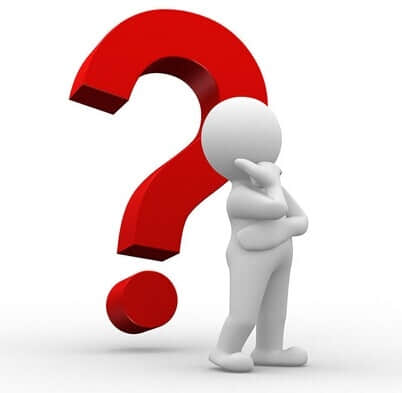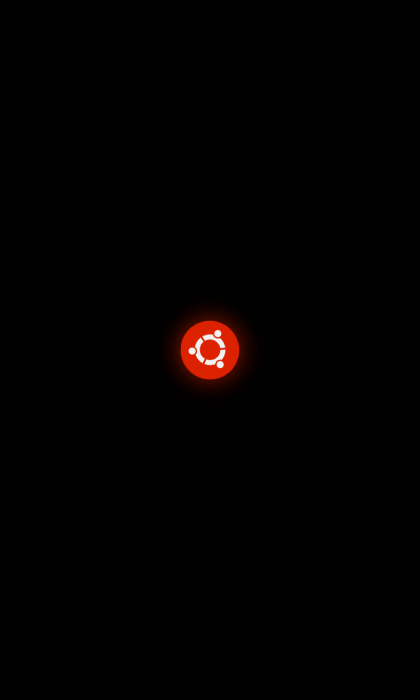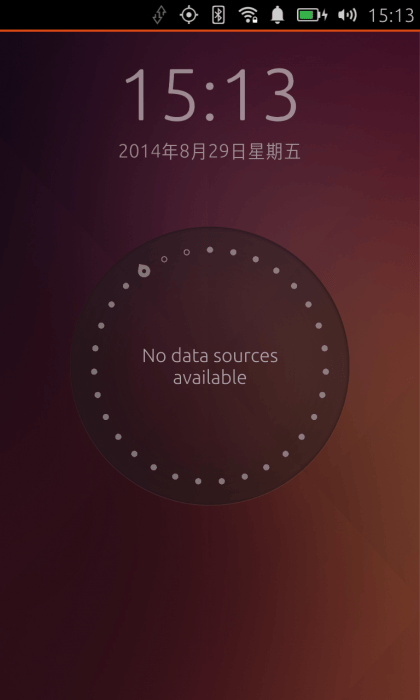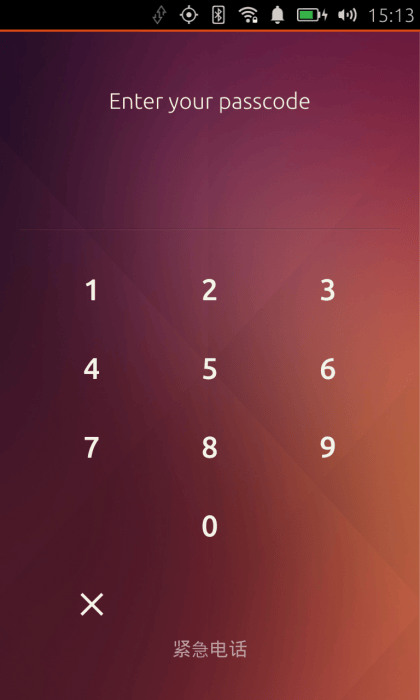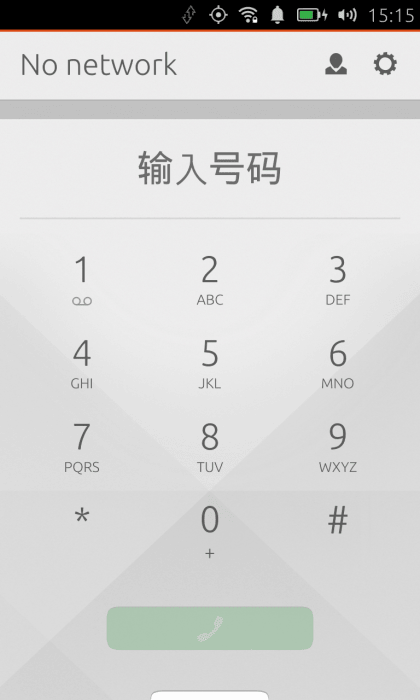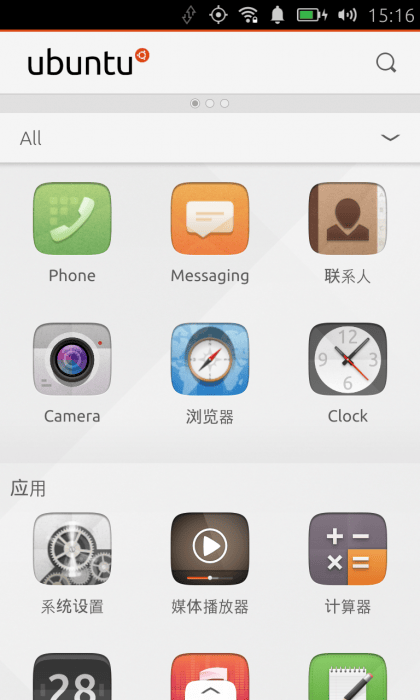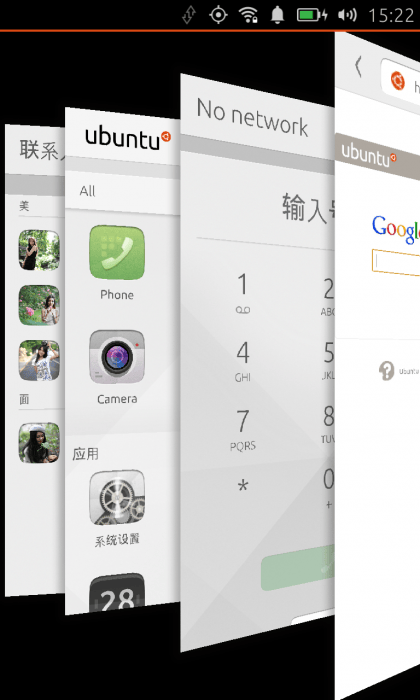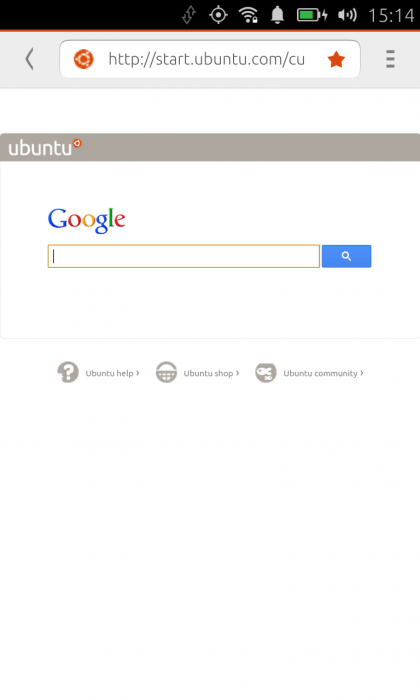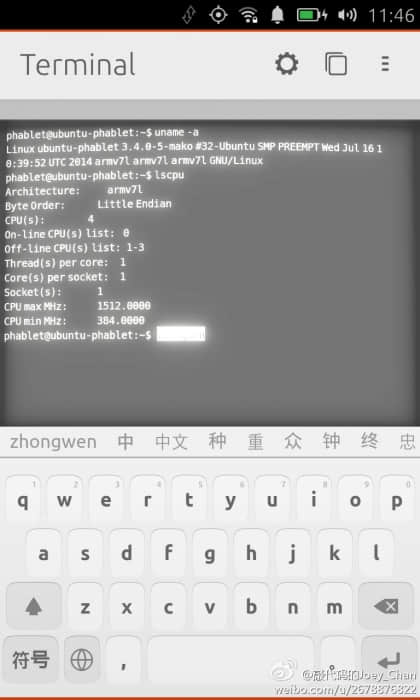使用Linux命令行管理DigitalOcean VPS水滴
DigitalOcean是云VPS主机市场中最炙手可热的新生儿。虽然没有提供像Amazon之类一样的综合服务业务,但DigitalOcean定位于中小型企业和开发者,已经成为基于Linux的最佳云VPS服务的强有力竞争者,这都得归功于它们具有竞争力的价格和用户友好的管理界面。
不管什么时候,当你需要一个面向网络的服务器用于你的个人项目,你都可以全速开动一个“水滴”(DigitalOcean中VPS实例的昵称),也可以在你不需要时杀掉它,没必要为了让你的VPS保持运作而烧光了你的钱袋。尽管DigitalOcean基于网络的管理界面已经十分高效,但对于那些命令行界面的死忠派,它还是提供了基于命令行界面的水滴管理工具,它叫tugboat。多亏了这个命令行工具,所有复杂的水滴管理任务都可以简单地转变成一个脚本来完成。
在本文中,我打算讲述怎样使用tugboat来从命令行对DigitalOcean水滴进行管理。
在Linux上安装tugboat
在Debian,Ubuntu或者Linux Mint上安装tugboat:
$ sudo apt-get install ruby-dev
$ sudo gem install tugboat
在Fedora上安装tugboat:
$ sudo yum install ruby-devel
$ sudo gem install tugboat
要在CentOS上安装tugboat,首先安装或升级到最新的Ruby,因为在CentOS 6.5以及更早的版本上,默认的Ruby不满足Tugboat所需的最小版本(1.9及更高版本)。安装Ruby 1.9及更高版本后,请按如下方式安装tugboat。
$ sudo gem install tugboat
tugboat首次使用配置
在安装完后,就该进行一次配置,其中包括授权tugboat访问DigitalOcean帐号。
转到https://cloud.digitalocean.com/api_access,并创建新的API密钥,记录客户ID和API密钥。
通过运行以下命令来启动授权过程:
$ tugboat authorize
在提示你输入客户ID和API密钥时,请输入。它会询问几个其它问题,目前你可以接受默认的回答。我们将会在后面自定义默认设置。
现在,让我们自定义默认水滴设置,以反映你典型的使用状况。要做到这一点,首先检查水滴提供的可用设置项(如,可用的镜像、区域、大小)。
运行以下命令,它会列出可用的水滴镜像。选取使用一个默认镜像,并记录相关的ID。
$ tugboat images --global
类似,从可用区域中选取一个默认的地理位置:
$ tugboat regions
同时,从可用的RAM大小中选择一个默认的水滴大小:
$ tugboat sizes
现在,把你的默认选择放到~/.tugboat中。例如,我在这里自定义了默认设置:区域在纽约,系统是Ubuntu 14.04,内存512MB。如果你想要通过密钥验证启用SSH,设置“ssh\_user”为root,这个我很快会讲到。
$ vi ~/.tugboat
---
authentication:
client_key: XXXXXXXXXXXXXXXXXXX
api_key: XXXXXXXXXXXXXXXXXXXX
ssh:
ssh_user: root
ssh_key_path: /home/dev/.ssh/id_rsa
ssh_port: '22'
defaults:
region: '4'
image: '3240036'
size: '66'
ssh_key: ''
private_networking: 'false'
backups_enabled: 'false'
创建并添加SSH密钥到DigitalOcean
要访问水滴实例,一个安全的方式是通过密钥验证的SSH连接到该实例。
事实上,你可以通过使用DigitalOcean来注册SSH公钥,为你的水滴实现自动启用密钥验证。下面告诉你怎么做。
首先,生成一个公/私密钥对(如果你还没有)。
$ ssh-keygen -t rsa -C "[email protected]"
假设生成的密钥对由~/.ssh/id\_rsa(私钥)和~/.ssh/id\_rsa.pub(公钥)构成,去将你的公钥上传吧,命令如下:
$ tugboat add-key [name-of-your-key]
你可以任意给你的密钥命名(如,“my-default-key”)。当出现提示时,输入公钥路径(如,/home/user/.ssh/id\_rsa.pub)。在密钥上传完成后,运行以下命令来验证密钥是否正确添加:
$ tugboat keys
密钥也应该出现在DigitalOcean的SSH密钥页。如果你想要密钥自动使用到水滴中,添加密钥ID到~/.tugboat中。
ssh_key: '182710'
Tugboat的基本用法
这里列出了tugboat命令行的一些基本使用情况。
- 使用默认设置创建新水滴。
$ tugboat create- 列出所有活动水滴。
$ tugboat droplets- 显示水滴的信息。
$ tugboat info- 关闭水滴,并移除镜像。
$ tugboat destroy- 关闭水滴,但保持镜像
$ tugboat halt- 为水滴创建快照,水滴必须先关闭。
$ tugboat snapshot- 调整水滴大小(增加或减少RAM大小),水滴必须先关闭。
$ tugboat resize -s如果你想要了解特定命令的更多选项,运行:
$ tugboat help <command>
排障
- 当我运行tugboat命令时,它出现以下错误。
/usr/lib/ruby/site_ruby/1.8/rubygems/custom_require.rb:31:in `gem_original_require': /usr/lib/ruby/gems/1.8/gems/tugboat-0.2.0/lib/tugboat/cli.rb:12: syntax error, unexpected ':', expecting kEND (SyntaxError)Tugboat要求Ruby 1.9及更高版本,你需要升级Ruby来解决该问题。对于CentOS,请参考此教程
- 当我试着用gem来安装Tugboat时,出现了下面的错误。
/usr/local/share/ruby/site_ruby/rubygems/core_ext/kernel_require.rb:55:in `require': cannot load such file -- json/pure (LoadError)安装以下gem来修复该问题。
$ sudo gem install json_pure
via: http://xmodulo.com/2014/07/manage-digitalocean-vps-droplets-command-line-linux.html
原文作者:Dan Nanni